Win10下配置tensorflow-gpu的详细教程(无VS2015/2017)
总体顺序
- 确定需要安装的tensorflow-gpu版本,点击这里拉到最下方,一般是cuda10和cudnn7.4,以及对应的nvidia驱动,cuda,cudnn版本
- 更新驱动,可下载NVIDIA-GEFORCE,点击这里
- 安装cuda,点击这里最后选择exe(local)
- 下载完成后选择一下安装目录,其他的不用管(记住自己的安装目录)
- 添加cuda环境变量,自行百度
- 下载cudnn7.4,nvidia官网注册账号后下载,百度一下将cudnn哪三个包放到对应cuda文件夹下即可
- 安装anaconda,打开cmd,创建虚拟环境,方便管理不同版本,比如conda create -n tf20 python=3.6
- 最后一步,打开cmd,换个清华镜像或者中科大镜像,自行百度,然后pip install tensorflow-gpu==2.xx.x(版本号不对就从提示中选择一个正确的)
- 打开一个python文件,在setting中选择anaconda3,envs,tf20,python.exe

最后一步
import tensorflow as tf print(tf.__version__)
输出是这样子的,就是成功了
2020-07-12 11:23:01.773201: I tensorflow/stream_executor/platform/default/dso_loader.cc:44] Successfully opened dynamic library cudart64_100.dll
2.0.0
如果想查看运行状态,任务管理器,性能,在GPU下边有个3D,点击3D的小箭头,选择cuda,gpu跑起来cuda会占满。
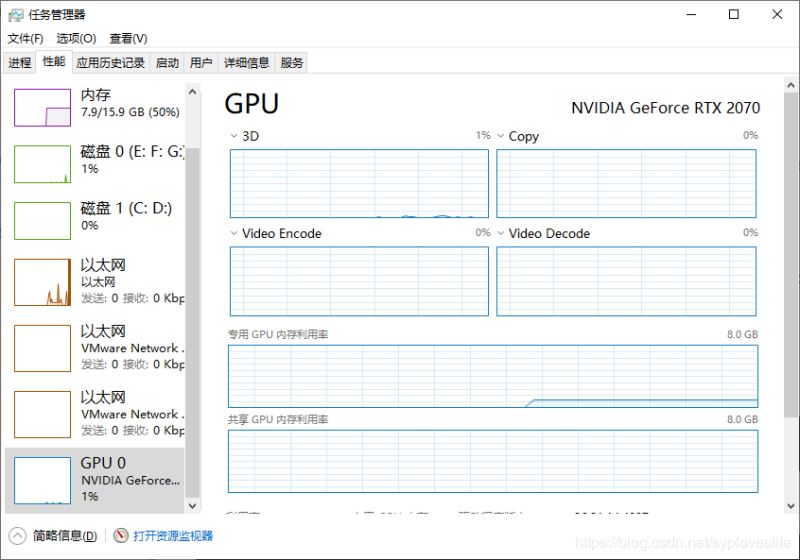
到此这篇关于Win10下配置tensorflow-gpu的详细教程(无VS2015/2017)的文章就介绍到这了,更多相关Win10下配置tensorflow-gpu内容请搜索我们以前的文章或继续浏览下面的相关文章希望大家以后多多支持我们!
相关推荐
-
win10安装tensorflow-gpu1.8.0详细完整步骤
在整个安装的过程中也遇到了很多的坑,故此做个记录,争取下次不再犯! 我的整个基本配置如下: 电脑环境如下:win10(64位)+CPU:E5-2603 +GPU:GTX 1070 需要安装的软件如下:Anaconda3-4.2.0-Windows-x86_64(python 3.5.2) + tensorflow-gpu 1.8 + CUDA 9.0 + cuDNN v7.1 for CUDA9.0 若你想在自己的windows上安装tensorflow-gpu,一般化也可以遵循如下的步骤. 1
-
TensorFlow的环境配置与安装教程详解(win10+GeForce GTX1060+CUDA 9.0+cuDNN7.3+tensorflow-gpu 1.12.0+python3.5.5)
记录一下安装win10+GeForce GTX1060+CUDA 9.0+cuDNN7.3+tensorflow-gpu 1.12.0+python3.5.5 之前已经安装过pycharm.Anaconda以及VS2013,因此,安装记录从此后开始 总体步骤大致如下: 1.确认自己电脑显卡型号是否支持CUDA(此处有坑) 此处有坑!不要管NVIDIA控制面板组件中显示的是CUDA9.2.148. 你下载的CUDA不一定需要匹配,尤其是CUDA9.2,最好使用CUDA9.0,我就在此坑摔的比较惨.
-
Win10下安装并使用tensorflow-gpu1.8.0+python3.6全过程分析(显卡MX250+CUDA9.0+cudnn)
-----最近从github上找了一个代码跑,但是cpu训练的时间实在是太长,所以想用gpu训练一下,经过了一天的折腾终于可以用gpu进行训练了,嘿嘿~ 首先先看一下自己电脑的显卡信息: 可以看到我的显卡为MX250 然后进入NVIDIA控制面板->系统信息->组件 查看可以使用的cuda版本 这里我先下载了cuda10.1的版本,不过后来我发现tensorflow-gpu 1.8.0仅支持cuda9.0的版本,所以之后我又重装了一遍cuda9.0,中间还经历了删除cuda10.0,两个版本的
-
Win10下配置tensorflow-gpu的详细教程(无VS2015/2017)
总体顺序 确定需要安装的tensorflow-gpu版本,点击这里拉到最下方,一般是cuda10和cudnn7.4,以及对应的nvidia驱动,cuda,cudnn版本 更新驱动,可下载NVIDIA-GEFORCE,点击这里 安装cuda,点击这里最后选择exe(local) 下载完成后选择一下安装目录,其他的不用管(记住自己的安装目录) 添加cuda环境变量,自行百度 下载cudnn7.4,nvidia官网注册账号后下载,百度一下将cudnn哪三个包放到对应cuda文件夹下即可 安装anaco
-
在Win10上安装Tomcat服务器及配置环境变量的详细教程(图文)
Tomcat 服务器是一个免费的开放源代码的 Web 应用服务器,属于轻量级应用服务器,在中小型系统和并发访问用户不是很多的场合下被普遍使用,是开发和调试 JSP 程序的首选.本文主要讲述Windows环境Tomcat服务器安装与环境变量配置 下载安装JDK 要想安装Tomcat服务器,首先要安装配置好JDK,可以参考JDK安装与环境变量配置 Windows + R然后输入cmd进入命令行窗口,检查Java是否安装正确,检查的命令为java -version 如果输出类似下面的内容说明安装成功
-
Windows10下安装配置 perl 环境的详细教程
Perl 是 Practical Extraction and Report Language 的缩写,可翻译为 "实用报表提取语言". Perl 是高级.通用.直译式.动态的程序语言. Perl 最初的设计者为拉里·沃尔(Larry Wall),于1987年12月18日发表. Perl 借用了C.sed.awk.shell脚本以及很多其他编程语言的特性. Perl 最重要的特性是Perl内部集成了正则表达式的功能,以及巨大的第三方代码库CPAN. 一.安装Perl 语言编译器 对于
-
Windows系统下mysql5.7.21安装详细教程
MySQL安装程序为您所有的MySQL软件需求提供了一个易于使用,基于向导的安装体验.产品中包含以下最新版本: MySQL服务器 MySQL连接器 MySQL Workbench和示例模型 示例数据库 MySQL for Excel MySQL通知程序 用于Visual Studio的MySQL 文档 工具/原料:mysql-installer-community-5.7.21.0.msi 链接: https://pan.baidu.com/s/1nxmngff 密码: g4si 方法/步骤:
-
VS2019配置OpenCV4.1.0详细教程与测试代码(推荐)
软件需求 VS2019社区版.win10操作系统.opencv4.1.0 VS2019社区版(免费) 下载地址 OpenCV4.1.0 下载地址 配置系统环境变量 1.安装Opencv,双击刚下载好的OpenCV 选择安装目录,我选择的是C:\Opencv4.1 2.配置环境变量 注:OpenCV4.1.0没有x86,只配置x64就ok了 右键点击桌面电脑,再点击属性,进入以下界面 点击** 高级程序设置** 点击环境变量 在系统变量Path中添加环境变量 我的安装目录C:\Opencv4.1
-
详解win10下pytorch-gpu安装以及CUDA详细安装过程
1.Cuda的下载安装及配置 首先我们要确定本机是否有独立显卡.在计算机-管理-设备管理器-显示适配器中,查看是否有独立显卡. 可以看到本机有一个集成显卡和独立显卡NVIDIA GetForce GTX 1050. 接下来,测试本机独立显卡是否支持CUDA的安装,点击此处查询显卡是否在列表中. 从上图中,可以看到我本机的独立显卡是支持CUDA安装的,计算力是6.1. 那么,接下来就是选择CUDA进行安装即可,点击此处 这里我选了CUDA Toolkit10.0的版本,至于选择哪个版本,个人认为应
-
CentOS 7.x下的LEMP环境搭建详细教程
最近由于项目需求,将服务器从CentOS6升级到CentOS7,对应的PHP版本也升级到PHP5.6.我们熟悉的有LEMP环境一键安装包,但是本文我们将单独安装各个组件模块,并搭建一个完整的PHP运行平台. 我们常说的LNMP环境是指Linux/nginx/MySQL/PHP组合,而LEMP是什么呢?其实Nginx的发音是Engine-X = E,LEMP包是由Linux.nginx.MariaDB/MySQL和PHP组成的,那么看来LEMP和LNMP是一样的,而现在业内习惯性的称作LEMP.M
-
window下homestead开发环境安装详细教程
一.资源准备 链接:http://pan.baidu.com/s/1mh7qUBe 密码:p4wx 1. virtualbox.box文件放在C盘根目录上. 2. metadata.json文件放在C盘用户目录上.比如我的是 C:\Users\pc 3. Git-2.9.3-64-bit.exe 下载安装,全部默认就好. 4. vagrant_1.8.5.msi 下载安装. 5. VirtualBox-5.1.4-110228-Win.exe 下载安装. 二.简介 1. 什么是vagrant?
-
CentOS 7下配置ntp服务的方法教程
前言 对于校园网/企业用户,如果您网内所有计算机都通过互联网同步时间,在速度和精度上都有一定的折扣,并且对互联网出口带宽也有一定的影响,对于这类用户,我们建议通过自己搭建ntp服务为内部用户提供时间同步服务. 本文介绍的是在CentOS 7下配置ntp服务的方法教程,分享出来供大家参考学习,下面来看看详细的介绍吧. 步骤如下: 安装ntp yum -y install ntp 同步时间 ntpdate pool.ntp.org 将ntp服务设为开机启动 chkconfig ntpd on 重启n
-
Anaconda+VSCode配置tensorflow开发环境的教程详解
1. Anaconda 1.1 Anaconda简介 Anaconda是一个开源的python发行版本,是现在比较流行的python数据科学平台,可以对python的科学包做到有效管理.在配置python开发环境时,比如爬虫环境.数据分析环境.深度学习开发环境(tensorflow)等,会需要安装很多科学包.如果遇到什么包就报出"No module named"的错误,然后"pip install"未免太过麻烦.而且很多开发环境支持的python版本不同,混在一起的
随机推荐
- 关于ADOX的相关知识
- 目前用到的两个分页存储过程代码
- phpPgAdmin 常见错误和问题的解决办法
- Nginx服务器安装及配置文件与使用详解
- 机会总是留给有准备的人 IT行业暴富
- php 数组使用详解 推荐
- 编写Ruby代码注释时需要注意的一些问题
- PHP中的array数组类型分析说明
- jquery衣服颜色选取插件效果代码分享
- 浅谈javascript中this在事件中的应用
- C#判断一个String是否为数字类型
- Android中的Intent对象完全解析
- Linux中你不知道的使用技巧小结
- Java实现SHA算法的方法详解
- pycharm打开命令行或Terminal的方法
- 使用pytorch搭建AlexNet操作(微调预训练模型及手动搭建)
- OpenCV实现平均背景法
- Windows10+anacond+GPU+pytorch安装详细过程
- Java重写equals及hashcode方法流程解析
- 基于Tensorflow读取MNIST数据集时网络超时的解决方式

